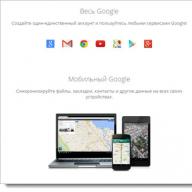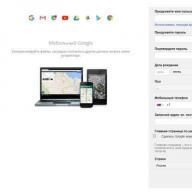class="eliadunit">
La începutul lui 2012, din păcate, un virus care ascunde folderele și le creează doar comenzile rapide a devenit relevant. Nu cred că merită să intru în detalii despre cum funcționează acest virus - principalul lucru pentru utilizatori este să salveze informațiile înregistrate anterior și să le folosească în orice circumstanțe. Exact pentru asta este acest articol.
Desigur, primul lucru după suspiciuni de viruși, și aceasta poate fi absența folderelor în rădăcina unității flash, scanăm pentru virusuri. După ce le ștergem, tratăm fișierele... Apoi, mergeți la Total Commander. Deschideți folderele și fișierele ascunse și de sistem dacă acestea nu sunt vizibile. Cum se face acest lucru a fost descris anterior și este recomandat. Dar, de obicei, după deschiderea conținutului unității flash în Total Commander, folderele deteriorate sunt vizibile și le puteți utiliza deja. Dar aceasta nu este eliminarea bolii, ci eliminarea simptomelor acesteia.
Dacă aveți unul sau două foldere cu o cantitate mică de informații și un număr mic de fișiere, atunci puteți pur și simplu să copiați informațiile din folder pe hard diskul computerului și apoi, după ce ați creat anterior un nou folder pe unitățile flash, încărcați toate fișierele înapoi.
Dar dacă există o mulțime de foldere și nu există timp pentru astfel de operațiuni? Puteți folosi programe speciale. Nu voi recomanda niciunul anume, sfat - căutați pe Internet.
Aș descrie mai bine cazul în care nu există Total Commander pe computer și nu a fost posibil să găsești un program de vindecare. În acest caz, nu folosiți expresii obscene și disperare. Într-un astfel de caz de criză, este timpul să ne amintim conținutul acestui articol, și anume a doua parte a acestuia.
Deci, tratăm unitatea flash de viruși. Mergem la ea. Creați un fișier blocnotes acolo. De obicei, poate fi creat prin meniul de clic dreapta:
class="eliadunit">

Apoi scriem următoarea linie magică:
atrib -s -h -r -a *.* /s /d
Următorul pas în salvarea folderelor ascunse este să închideți și să salvați acest fișier. În continuare, trebuie să schimbăm extensia acestui fișier de la .txt la .bat. Cum să o facă? Ne uitam. Puteți adăuga doar că extensia de fișier poate fi schimbată în Total Commander și Winrar (nu mă concentrez pe atât de mult, utilizatorii care au avut această afacere vor înțelege). După redenumirea extensiei, va apărea un fișier batch MS-DOS, de asemenea, îi puteți redenumi numele, de exemplu, în „Deschidetor de foldere ascunse!”:

De fapt, rămâne de spus cum să-l folosești. Da, simplu! Lansăm acest fișier și așteptăm puțin până când fereastra care apare se închide singură. Și când se întâmplă acest lucru, veți fi plăcut surprins - folderele vor deveni din nou vizibile pe unitatea flash! Această metodă a fost testată pe Windows XP, ar trebui să funcționeze și pe alte sisteme de operare.
Poate fi nevoie să deschideți fișiere și foldere ascunse ale sistemului de operare, în principal pentru a edita unele documente importante ale sistemului.
Pentru a face acest lucru, trebuie să știți cum să faceți vizibile folderele ascunse.
Cert este că în toate versiunile moderne de Windows, setările implicite implică așa-numita „protecție prost”.
Aceasta înseamnă că un utilizator fără experiență pur și simplu nu vede majoritatea partițiilor importante ale sistemului și nu le poate face modificări potențial periculoase.
Dar, pe de altă parte, o anumită reglare fină a sistemului de operare poate necesita editarea acestor fișiere ascunse.
Acest articol va oferi un ghid detaliat pentru implementarea acestei proceduri în Windows 7, Windows 8 și Windows 10, care în prezent ocupă partea leului din sistemele de operare utilizate în sectorul comercial și privat.
Secretele partiției de sistem Windows 7
Această versiune a sistemului de operare Microsoft a preluat conducerea în popularitate de la legendarul XP, care a fost întrerupt cu câțiva ani în urmă.
Un astfel de succes este dictat în primul rând de o interfață ușor de utilizat, în care este ușor să găsiți setările necesare.
Acest lucru se aplică și opțiunii de a afișa folderele și fișierele ascunse, care este cel mai ușor activată prin bara de activități.
- Mai întâi trebuie să ajungeți la bara de activități în modul standard: deschideți Start și selectați „Panou de control”.
- Apoi faceți clic pe linkul „Aspect și personalizare”.
Sfat! Pentru comoditate, trebuie să selectați metoda de afișare în funcție de categorie.

- În varietatea care se deschide, avem nevoie de categoria „Opțiuni de folder” sau, mai degrabă, de opțiunea „Afișează fișierele și folderele ascunse”, care vorbește de la sine.

- În fereastra care se deschide, numită „Opțiuni folder”, extindeți fila „Vizualizare” și în partea de jos a listei de opțiuni suplimentare vedem funcția de afișare/ascundere a fișierelor speciale. Rămâne doar să setați caseta de selectare în poziția dorită.

Puteți ajunge la fereastra „Opțiuni folder” din Windows 7 într-un mod mai simplu: deschideți orice director și selectați „Opțiuni folder și căutare” în meniul derulant al opțiunii „Organizare”.

Sfat! Dacă alegeți să utilizați această metodă, va afișa implicit numai fișierele ascunse în directorul curent. Pentru a aplica această regulă tuturor unităților, trebuie să activați elementul „Aplicați în foldere”.

După ce te-ai ocupat de clasici, poți trece la sisteme mai moderne.
Ne aprofundăm în complexitatea Windows 8
Această versiune a sistemului de operare este semnificativ diferită de Windows 7, care la un moment dat a provocat multe plângeri din partea utilizatorilor.
Modificările au afectat și directoare ascunse: în Windows 8, există două tipuri de fișiere și foldere care nu sunt vizibile pentru utilizator.
Prima este de fapt secțiuni ascunse. Această stare este deținută nu numai de fișierele și folderele de sistem, ci și de componentele diferitelor aplicații terțe.
Mai mult, utilizatorul însuși poate atribui acest tip oricărui obiect de pe disc.
Cu toate acestea, această caracteristică este adesea folosită de programele rău intenționate, drept urmare, de exemplu, există probleme cu fișierele de pe o unitate flash.
Pentru aceste două tipuri, algoritmul acțiunilor va fi diferit.
Pentru a deschide fișiere și foldere ascunse obișnuite, urmați acești pași:
- Mai întâi trebuie să deschideți „Explorer”, pentru care puteți utiliza comanda rapidă standard din „Bara de activități”.

- În folderul care se deschide, în panoul de setări de sus, faceți clic pe meniul „Vizualizare” și selectați funcția „Afișare și ascunde”. În lista care se deschide, trebuie să activați caseta de selectare „Elemente ascunse”.
În același mod, puteți atribui starea ascunsă oricărui fișier sau folder selectat.

Pentru a vedea fișierele de sistem deosebit de importante, trebuie să efectuați următoarele setări:
- În același meniu „Vizualizare”, accesați „Opțiuni” - „Modificați folderul și opțiunile de căutare”.

- Ca urmare, va apărea fereastra de setări „Opțiuni folder”, similară cu cea din Windows 7. Aici ar trebui să mergeți la fila „Vizualizare” și să debifați funcția „Ascundeți” fișierele de sistem protejate (recomandat).

Puteți ajunge la această fereastră în alt mod:
- În Start, care în opt are o interfață Metro neobișnuită, faceți clic pe pictograma roată (Setări computer).

- În meniul care se deschide, trebuie să faceți clic pe linkul cel mai de jos pentru a deschide Panoul de control, familiar pentru majoritatea utilizatorilor.

- În „Bara de activități”, mai întâi selectăm modul de afișare a funcțiilor Pictograme mari (sau mici), apoi urmăm linkul „Opțiuni folder”, care în final va oferi acces la fereastra de setări cu același nume.

De asemenea, merită luat în considerare separat algoritmul pentru activarea afișării elementelor ascunse și de sistem pentru Windows 10, deoarece, în ciuda asemănării lor cu cele opt, setările acestui sistem de operare au propriile nuanțe.
Fișiere și foldere ascunse în Windows 10
În primele zece, există aceeași împărțire a fișierelor ascunse în fișiere de sistem obișnuite, prin urmare, metodele de activare a afișajului lor sunt similare cu cele discutate în secțiunea anterioară.
Pentru a vedea fișierele și folderele cu atributul ascuns în primele zece, inclusiv cele de pe o unitate flash sau orice alt suport extern, procedați în felul următor:
- Deschideți „Start” și lansați „Explorer”.

- Aspectul „Explorer” în top zece nu este practic diferit de Windows 8. Prin urmare, acesta acționează conform algoritmului deja cunoscut: Vizualizare - Afișare și ascunde - setați caseta de selectare „Elemente ascunse” în poziția activă.

Pentru a vedea fișierele și folderele de sistem, trebuie să ajungem la funcția „Explorer Options” (similar cu opțiunea Folder Options).
- Cel mai rapid mod de a face acest lucru este căutarea, a cărei pictogramă poate fi găsită în „Bara de activități”.
Sfat! De asemenea, puteți utiliza comanda rapidă de la tastatură pentru a accesa căutarea. Win+Q.

- Făcând clic pe rezultatul rezultatelor căutării, vom fi duși la fereastra funcției, pe care am întâlnit-o deja de multe ori în acest articol. Aici ne interesează opțiunea „Ascunde fișierele de sistem protejate (recomandat), care se află în fila Vizualizare.

În concluzie, merită să spunem încă o dată că editarea fișierelor ascunse, în special a fișierelor de sistem, poate provoca daune grave shell-ului software al computerului.
Prin urmare, astfel de schimbări ar trebui tratate cât mai responsabil posibil.
Videoclip tematic:
Cum să deschideți fișierele și folderele ascunse în Windows 7/8/10 Lecție gratuită
În acest videoclip, vă arăt cum puteți deschide cu ușurință fișierele și folderele ascunse pe sistemele de operare Windows 7/8/10.
Cu toții suntem oameni și fiecare dintre noi poate avea propriile secrete. Acest lucru nu se aplică doar vieții reale. Pe computere, putem stoca și informații care ne aparțin și nu am dori ca străinii sau membrii familiei să aibă acces la ele.
Prin urmare, în această lecție vom lua în considerare împreună cu tine, cum să faci un folder ascuns, care poate conține și diverse fișiere și alte foldere, și astfel încât toate acestea să nu fie vizibile. Cel mai adesea, o astfel de nevoie apare atunci când mai multe persoane lucrează pe același computer și, așa cum am spus mai sus, nu mi-aș dori cu adevărat ca unul dintre ei să intre în acest folder pentru a ne uita la fișierele, a le deschide și așa mai departe.
In astfel de cazuri, as recomanda face folderul invizibilși puneți acolo toate fișierele pe care doriți să le ascundeți de privirile indiscrete. Dosarul în sine va exista, dar nu va fi vizibil pentru noi sau oricui altcineva până când vom efectua unele acțiuni pentru a deschide acest folder.
Cum să faci un folder ascuns?
Facem clic dreapta pe folderul pe care doriți să-l ascundeți și, în meniul contextual care apare, selectați elementul „ Proprietăți”.

În fereastra care se deschide, trebuie să bifați caseta de lângă elementul „ Ascuns”, apoi faceți clic pe „Aplică”.

Apare o altă fereastră în care trebuie să lăsăm comutatorul
« În acest folder și în toate fișierele și folderele atașate” și apoi totul din interiorul folderului va fi, de asemenea, ascuns. Apoi faceți clic pe „OK”.

Și aici, de asemenea, „OK”.

Atât, acum folderul nu este vizibil, doar tu știi despre existența lui.
Și acum cum facem noi înșine găsiți folderul pe care l-am făcut invizibil?
Ei bine, în primul rând, știm exact unde se află folderul pe computerul nostru și, în al doilea rând, trebuie să facem câteva setări, astfel încât folderele ascunse să fie afișate, am vorbit despre asta în detaliu în lecțiile: „” și „”.
În ele, vă spun cum să activați afișarea fișierelor și folderelor ascunse, această caracteristică este dezactivată implicit. După ce am efectuat toate operațiunile pe folderul pe care l-am ascuns, pur și simplu activăm funcția de a ascunde fișierele și folderele din nou și din nou nimeni nu ne vede datele. În general, totul despre asta în lecțiile de mai sus.
Într-un mod atât de simplu, poți face folderul sau fișierul invizibil.
Uneori trebuie să ascundeți un fișier sau un folder de privirile indiscrete de pe desktop: de copii, soție sau soț, superiori. În instrucțiunile noastre, există 4 moduri de a face acest lucru în 1 minut.
Metoda 1: popular
Creați un folder
Mai întâi, creați un folder obișnuit. Acest lucru se poate face pe desktop sau oriunde doriți. Faceți clic dreapta în zona liberă → „Nou” → „Folder”. Se poate pune orice nume.
Faceți icoana transparentă
Faceți clic dreapta pe noul folder și deschideți Proprietăți.
În fila Setări, faceți clic pe butonul Schimbați pictograma.
În lista de pictograme disponibile, găsiți pictograma transparentă, selectați-o și faceți clic pe OK. De asemenea, puteți descărca separat și specifica calea către acesta.

În fereastra de proprietăți a folderului, faceți clic pe Aplicare, OK.
Acum folderul a devenit transparent, rămâne doar numele.
Ascunde numele folderului
Faceți clic dreapta pe folder - Redenumiți. Cu tasta Alt ținută apăsată pe tastatura numerică (în dreapta), introduceți codul 0160. Acesta este un caracter de spațiu care nu se întrerupe. Eliberați Alt și apăsați Enter. Dacă nu funcționează, încercați să înlocuiți codul cu 255 sau țineți apăsat butonul Fn de pe laptop împreună cu Alt.
Unele modele de laptop nu au tastatură numerică. În astfel de cazuri, tastați un spațiu care nu se întrerupe în Word cu combinația de taste Ctrl + Shift + Spațiu. Copiați și lipiți în numele folderului.
Metoda 2: alternativă
Nu am vrut să instalez o pictogramă ascunsă pentru un folder pe o mașină virtuală Windows 10. S-a dovedit a fi făcut doar pentru o comandă rapidă la un folder, dar a fost dat de o săgeată în colț. Așa că am găsit o modalitate suplimentară de a face folderul invizibil.
În proprietățile folderului, bifați opțiunea „Ascuns”.

Deschideți fila Vizualizare în File Explorer și bifați caseta Elemente ascunse.

Această opțiune poate fi modificată și prin Panoul de control:
Deschide Panoul de control. Este în Start. Găsiți prin căutare sau faceți clic dreapta pe pictograma Start - Panou de control.
Selectați Aspect și personalizare.


În fila „Vizualizare” de la sfârșitul listei, selectați opțiunea „Nu afișați fișierele, folderele și unitățile ascunse”.

Faceți clic pe „Aplicați” - „OK”.
Metoda 3: simplă
Dacă nu vrei să te încurci cu setările sistemului de operare, folosește programul gratuit Free Hide Folder, care poate fi descărcat de pe site-ul oficial: http://www.cleanersoft.com/hidefolder/free_hide_folder.htm. Ascunde complet folderul: nu poate fi găsit nici măcar prin căutare.

După instalare și lansare, programul vă va solicita să introduceți o parolă cu confirmare. Următorul pas va fi o solicitare a unui cod de înregistrare, îl puteți sări cu butonul „Skip”.
Pentru a ascunde un folder, adăugați-l în program cu butonul „Adăugați”. Va apărea un avertisment despre crearea unei copii de rezervă a datelor pentru a accesa folderul în cazul în care programul este șters și reinstalat, pentru a nu pierde accesul la acesta - faceți clic pe „Backup”. Faceți clic pe OK și folderul se va ascunde.
Pentru a accesa un folder din program, faceți clic pe butonul Unhide.
Metoda 4: ingenios
Un alt mod neobișnuit de a ascunde un folder este în interiorul unei imagini. Înainte de a începe, faceți o copie a fișierelor importante pentru a nu le pierde în caz de eșec.
De exemplu, să luăm un folder cu date importante și o fotografie cu o pisică secretă.
 Aceasta este o fotografie cu o pisică secretă.
Aceasta este o fotografie cu o pisică secretă. Creați o arhivă secretă a folderului (în format zip sau rar).
Creați un folder, cu cât este mai aproape de rădăcina discului, cu atât este mai ușor. Pentru mine este C:\setupik\ . Mutați arhiva creată și fotografia pisicii în acest folder.
Deschideți un prompt de comandă: apăsați Win + R , tastați cmd și faceți clic pe OK.
Utilizați comanda cd pentru a naviga la folderul pe care l-ați creat. Astfel: cd c:\setupik\ .
Introduceți comanda COPY /B kot.jpg + secret.rar secret-img.jpg . Schimbați numele fișierelor în al dvs.: primul este o fotografie a unei pisici, al doilea este o arhivă cu un folder ascuns, al treilea este un fișier nou cu o imagine secretă.
După executarea comenzii, deschideți fișierul secret-img.jpg generat. Veți vedea aceeași poză cu o pisică. Dar dacă deschideți acest fișier cu un arhivator sau schimbați extensia în rar sau zip, veți vedea fișiere ascunse. Magie!

Cum să găsiți un folder ascuns
În primul caz, un folder cu o pictogramă și un nume invizibile va deveni vizibil dacă îl selectați. Acest lucru se poate face cu combinația de taste Ctrl + A (selectați tot) sau selectați manual întreaga zonă a desktopului.
În cazul unui folder ascuns care utilizează un atribut, va fi posibil să îl găsiți atunci când activați afișarea fișierelor și folderelor ascunse prin panoul de control. Adică, trebuie să repetați pașii descriși în ordine inversă.
De asemenea, puteți accesa un folder ascuns dacă scrieți calea lui undeva. De exemplu: C:\Users\Admin\AppData\My Hidden Folder. Lipim această cale în explorator și se deschide folderul dorit.
După cum puteți vedea, există șansa ca folderul dvs. ascuns să fie găsit accidental. Prin urmare, este mai bine să-l eliminați de pe desktop undeva departe. Și cea mai fiabilă modalitate este să puneți o parolă în folder. Când arhivați un folder în WinRar, va exista o opțiune în opțiuni pentru a seta o parolă și a ascunde numele fișierelor.
Când lucrăm cu un computer personal, uneori trebuie să ascundem informațiile, fișierele sau folderele de privirile indiscrete. Pentru a face acest lucru, mulți oameni ascund folderele necesare undeva în folderele de sistem, astfel încât ar fi dificil să ajungă la ele, dar există modalități mult mai ușoare de a-și ascunde documentele, astfel încât să aibă acces ușor și, în același timp, să nu vadă nimeni. lor. Și în acest articol, vă voi învăța cum să ascundeți și să faceți foldere invizibile în 3 moduri diferite.
Dosar transparent metoda numărul 1
Prima metodă se numește „Folder transparent”. După cum probabil ați ghicit din nume, nu veți ascunde folderul. Îl vei face absolut transparent și, prin urmare, te vei ascunde de privirile indiscrete. Și acum vă voi spune în detaliu cum să o faceți:
- Selectați un folder de pe desktop pe care vrem să-l ascundem de privirile indiscrete. Voi ascunde folderul numit „New Folder”.
- Faceți clic dreapta pe folderul selectat.

- Treceți cu mouse-ul peste elementul „Redenumiți” și faceți clic pe el cu butonul stâng al mouse-ului.

- Apoi numele folderului nostru va deveni evidențiat.

- Ștergeți vechiul nume al folderului. Pentru a face acest lucru, apăsați butonul „Backspace” situat pe tastatură.

- Apoi, trebuie să apăsăm tasta „Alt” și fără a elibera „Alt” vom forma combinația de numere 0160.

- Apăsăm butonul „Enter” și folderul tău are acum un nume invizibil.
- Trebuie să urmăm numele folderului invizibil. Am descris mai sus pas cu pas cum să faceți acest lucru dacă nu ați citit atunci documentul de familiarizare și urmați toți pașii, astfel încât numele să lipsească.
- Apoi trebuie să faceți clic dreapta pe folderul pe care doriți să îl urmăriți invizibil.

- Selectați elementul de proprietate și apăsați butonul stâng al mouse-ului.

- Proprietățile folderului se vor deschide în fața ta. Trebuie să deschideți fila Setări.

- Apoi, selectați Schimbați pictograma.

- O fereastră va apărea în fața ta în care va exista un număr mare de pictograme diferite. Trebuie să găsiți unele transparente printre aceste pictograme. Sunt vizibile datorită spațiului gol dintre alte pictograme.

- Selectați folderul transparent și faceți clic pe OK.

- Acum puteți vedea că folderul dvs. a devenit transparent. Faceți clic pe butonul „Aplicați”, confirmând astfel alegerea dvs. privind aspectul folderului.

- Faceți clic pe „OK” și veți vedea că folderul dvs. a devenit complet transparent și pentru a-l vedea trebuie să treceți cu cursorul mouse-ului peste locul în care se află.

- Dacă descrierea noastră nu a fost clară pentru tine, folosește instrucțiunile video.
Dosarul ascuns metoda numărul 2
A doua metodă se numește „Hidden Folder”.Pentru a ascunde un folder, vei avea nevoie de mult mai puțin timp, iar rezultatul va fi mult mai bun. La urma urmei, folderul va fi absolut ascuns și va fi vizibil doar prin numărul de foldere și spațiul ocupat pe hard disk. Să aruncăm o privire mai atentă la această metodă:

Dosarul invizibil metoda numărul 3
A treia cale este cea mai eficientă. Această metodă face folderul invizibil în loc să fie ascuns. Cu această metodă vă puteți ascunde folderul, astfel încât nimeni să nu-l găsească decât dacă știe unde este salvat folderul și cum se numește. Și, așadar, să ne uităm la crearea pas cu pas a unui folder ascuns folosind linia de comandă:
- Creați un folder pe care trebuie să-l ascundem. L-am creat în unitatea locală „C” și l-am numit „dosar ascuns”.

- Apoi, apăsați combinația de taste „Win + R” - această combinație va numi linia „Run”.

- În linia „Run”, trebuie să introduceți comanda „cmd” - această comandă va lansa linia de comandă, cu care vă veți ascunde folderul.

- Apoi trebuie să introduceți următoarea comandă la linia de comandă „attrib + s + h „C:\dosar ascuns”
 „C:\hidden folder” este calea în care este salvat folderul pe care doriți să îl faceți invizibil. Este posibil să aveți o adresă și un nume de folder diferite. Dar comanda „attrib +s +h” nu trebuie schimbată, această comandă ascunde folderul.
„C:\hidden folder” este calea în care este salvat folderul pe care doriți să îl faceți invizibil. Este posibil să aveți o adresă și un nume de folder diferite. Dar comanda „attrib +s +h” nu trebuie schimbată, această comandă ascunde folderul. - După introducerea comenzii, folderul dvs. va deveni ascuns și chiar dacă utilizați proprietatea folderului și faceți vizibile toate folderele, acest folder va rămâne ascuns.
Cum să faci vizibil un folder ascuns
După ce vă faceți folderul ascuns, va trebui să-l găsiți. Și acum vă voi spune cum să faceți vizibil un folder ascuns cu instrucțiuni pas cu pas și fotografii.